
1. window + r,然后输入:cmd,打开黑窗口。
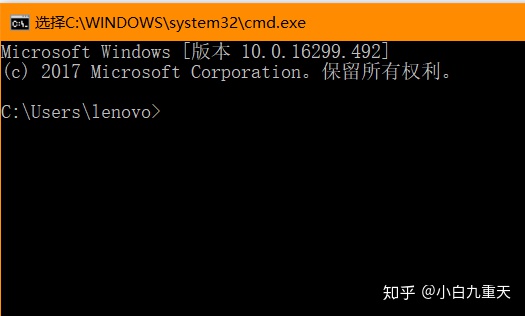
2. 分别输入java -version、javac -version,检查jdk版本信息. 如果javac -version没有信息,多半原因是没有配置环境变量.
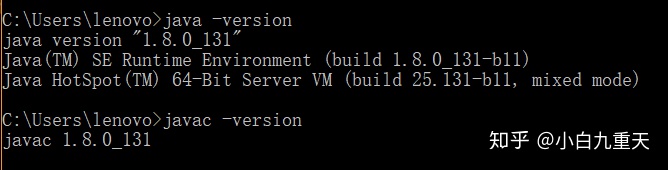
从上面信息中可以看出,我的jdk版本是:1.8.0_131,编译环境所使用的版本也是:1.8.0_131
Java HotSpot(TM) 64-Bit Server VM (build 25.131-b11, mixed mode) 说明我的jdk版本是:64位的。
如果你的电脑没有安装jdk 并且配置环境变量,是不会显示上面信息的。
现在开始安装jdk及环境变量配置(以win10操作系统为例,其实window系统操作步骤都差不多的)如下步骤:
3. 下载jdk版本,官网:http://www.oracle.com/technetwork/java/javase/downloads/jdk8-downloads-2133151.html
选中:Accept License Agreement ,然后选择相应位数jdk,进行下载。
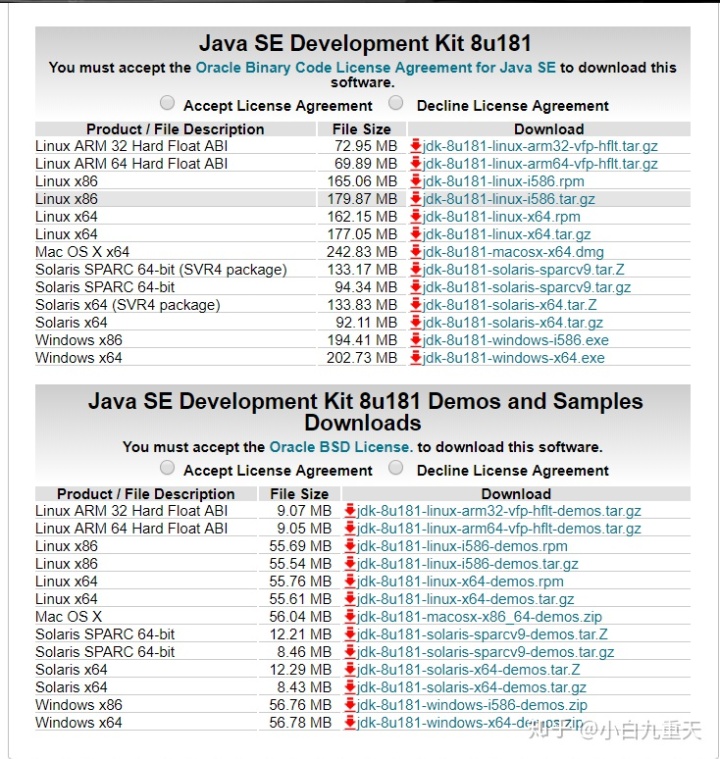
提示:下载的jdk位数,尽量和电脑位数保持一致。如果你的电脑是:64位,那么下载jdk尽量也是64位。
查看电脑位数
4. 下载完后(我下载的是jdk1.8),如下图所示,双击进行安装。

5. 如下图,选择安装路径(记住此路径,配置环境变量时,会使用到)。
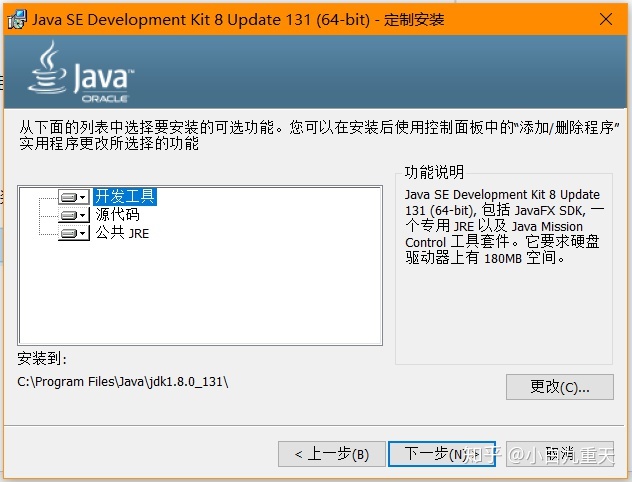
6. 安装过程中,会弹出一个框,选择 jre 的安装目录 。如下图所示:
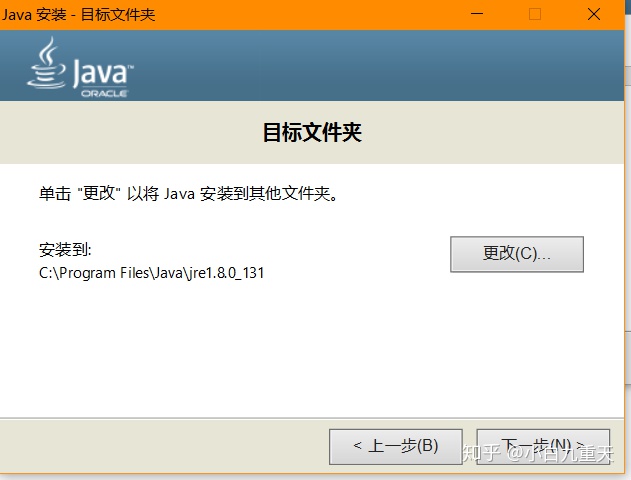
7. 选择好 jre 的安装目录后,点击下一步,将进入安装步骤,如下图所使:
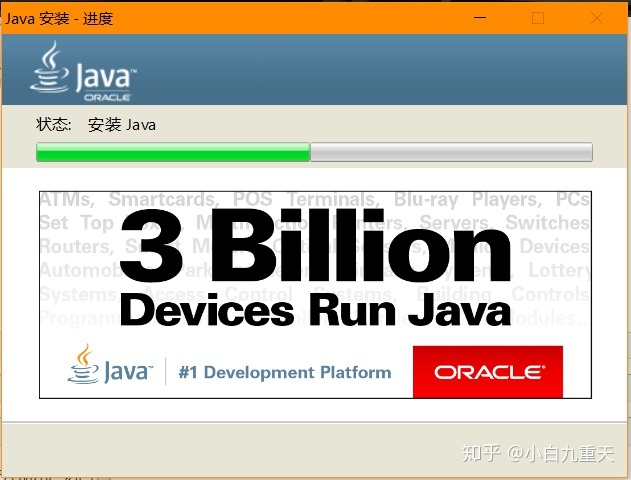
8. 安装完成后,将会有提示框。点击关闭即可。

9. 配置环境变量,按window+e,将会弹出资源窗口,鼠标选择【此电脑】,然后右键选择【属性】 ,如下图:
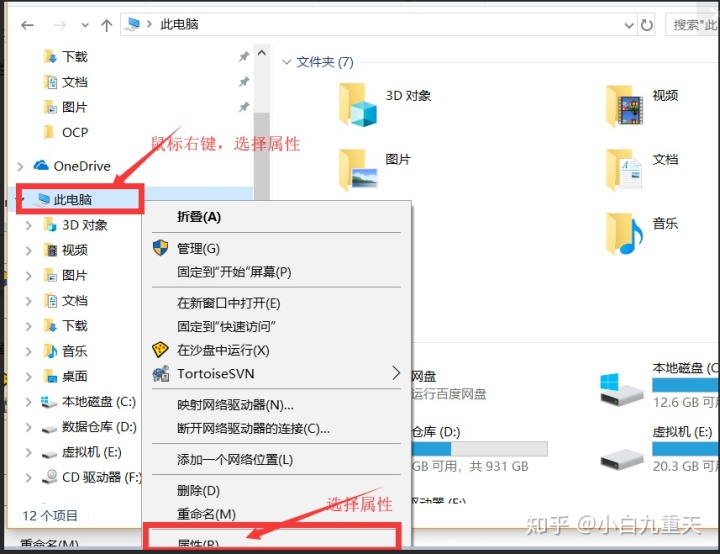
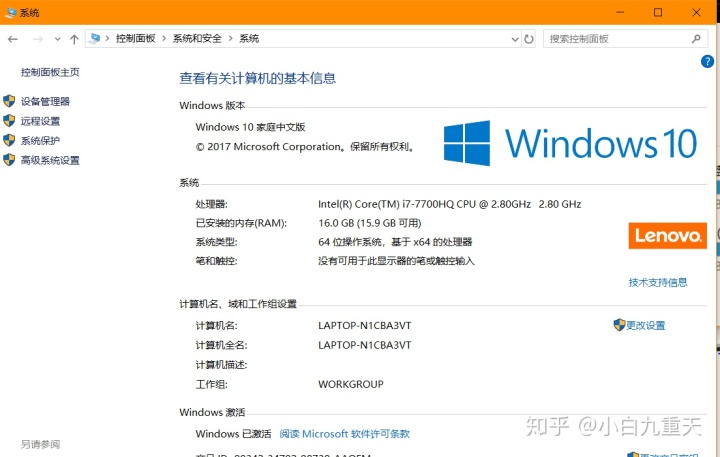
10 .在弹出的“系统”窗口中选择【高级系统设置】,“系统属性”窗口中选择【高级】->【环境变量】,在“环境变量”窗口中的“lenovo用户变量(U)”选择【新建】,将会弹出用户新建变量窗口。如第2个图所示,
在“新建用户变量”窗口中,变量名输入:JAVA_HOME 变量值输入:java的安装路径(往上翻,见操作步骤5),输入完成 之后,点击【确定】即可。
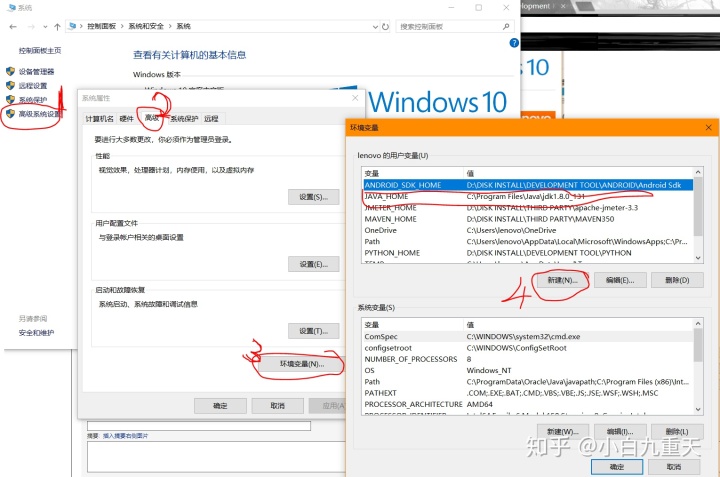
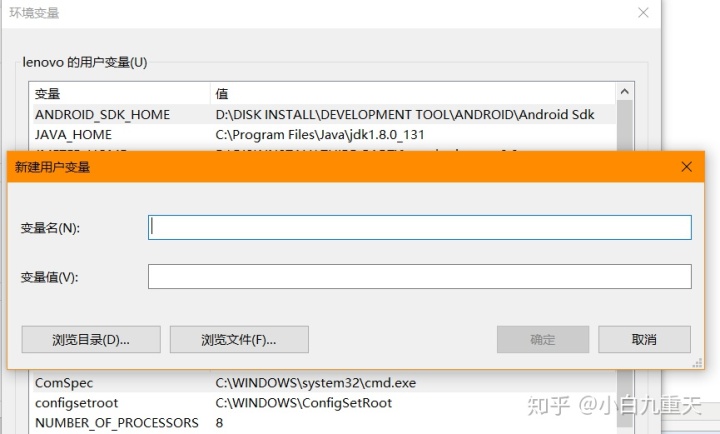
11. 将 JAVA_HOME这个环境变量添加到PATH中。选中Path,然后点击【编辑】。将会弹出”编辑环境变量“窗口,点击【新建】,输入:%JAVA_HOME%bin
注意:由于我添加了好多环境变量,所以顺序可能和你们的不一样(这个不重要)。
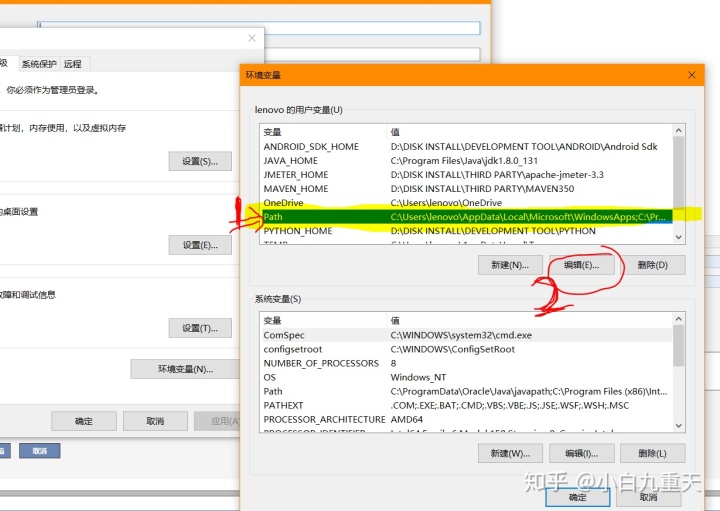
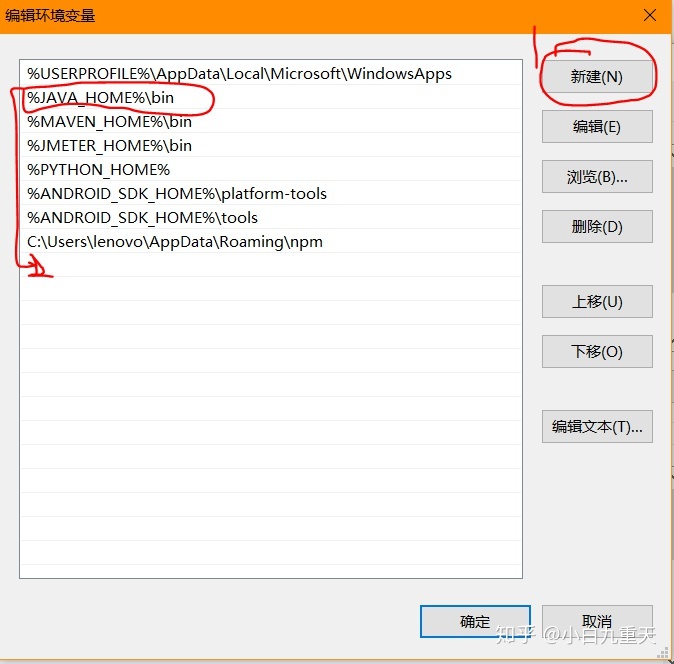
12.环境变量添加完成之后,一路点击【确定】,然后进行步骤1,往上翻,即可看到:java -version或者javac -version相关信息。




















 3909
3909

 被折叠的 条评论
为什么被折叠?
被折叠的 条评论
为什么被折叠?








